Portöffnung in Windows

- 4482
- 454
- Samantha Trampeli
So öffnen Sie Ports unter Windows 7, 8, 8.1, nicht jeder weiß, aber sie haben von ihnen gehört, wahrscheinlich viele PC -Benutzer. Für einige Online -Spiele oder -Programme, die Zugriff auf das Internet erfordern, ist die Öffnung zusätzlicher Verbindungen erforderlich. Manchmal müssen Sie bereits geöffnete Ports öffnen oder überprüfen.

Portöffnung in Windows
Was wir öffnen?
Der Port ist ein bestimmter numerischer Code, mit dem das System Daten mit dem Hosting aus dem Internet austauschen kann. Dies ist eine Art Weg.
Einige Anwendungen erfordern nicht die Öffnung einer zusätzlichen Verbindung, da sie im Voraus geöffnet ist. Aber für einige geschlossene Ressourcen, Spiele (zum Beispiel Minecraft) müssen Sie dies manuell tun.
Eröffnungsweisen
Der einfachste gemeinsame Weg
Die erschwinglichste Methode ist recht einfach. Unten ist der Algorithmus der Aktionen, die ausgeführt werden müssen:
- In den "Kontrollpaneele" finden wir das Element "System und Sicherheit" und öffnen dann die "Firewall -Fenster".
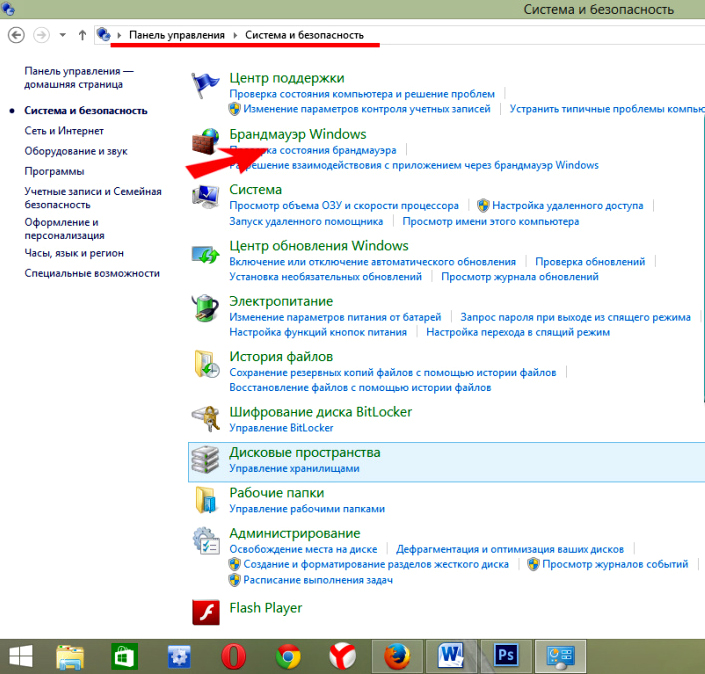
Öffnen Sie Windows Firewall
- Wählen Sie "zusätzliche Parameter"
- Wählen Sie im angezeigten Fenster "Regeln für eingehende Verbindungen" (Spalte links).
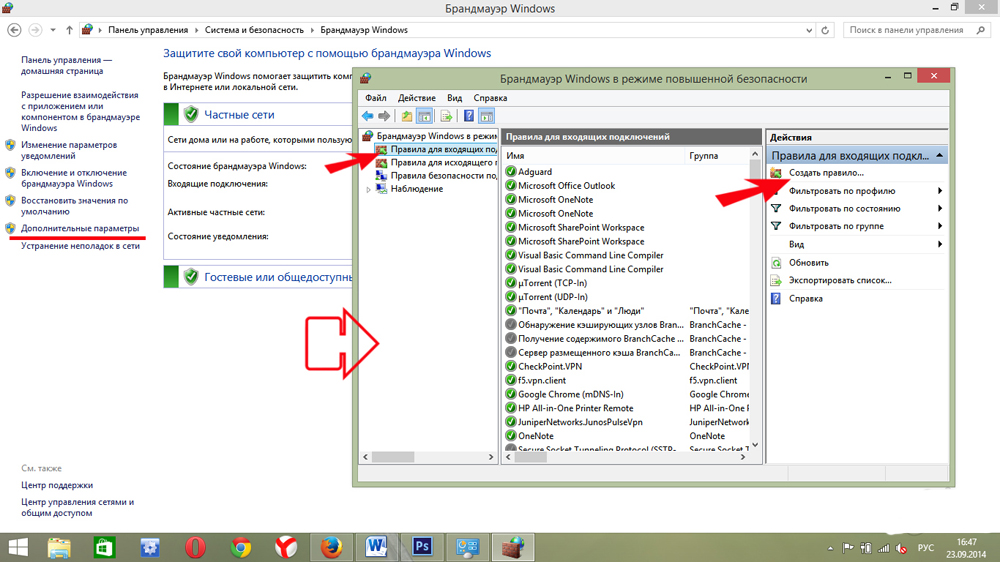
Wählen Sie "Regeln für eingehende Verbindungen"
- Als nächstes müssen Sie eine Regel erstellen und auf das entsprechende Symbol klicken.
- Typ der Regel "Für den Port" klicken Sie auf die Schaltfläche "Weiter", legen Sie den Marker auf das "TCP -Protokoll" und geben Sie die Nummer ein (Sie müssen es genau überprüfen). Klicken Sie erneut auf "Weiter".
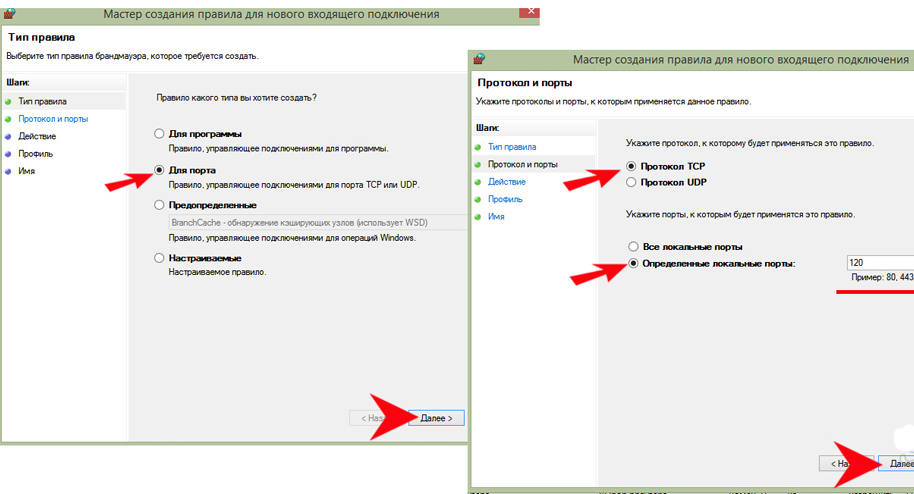
Wir haben einen Marker auf das "TCP -Protokoll" gestellt
- Wir lassen alle Schecks - sie bestimmen, welche Profile die Regel gehören wird.
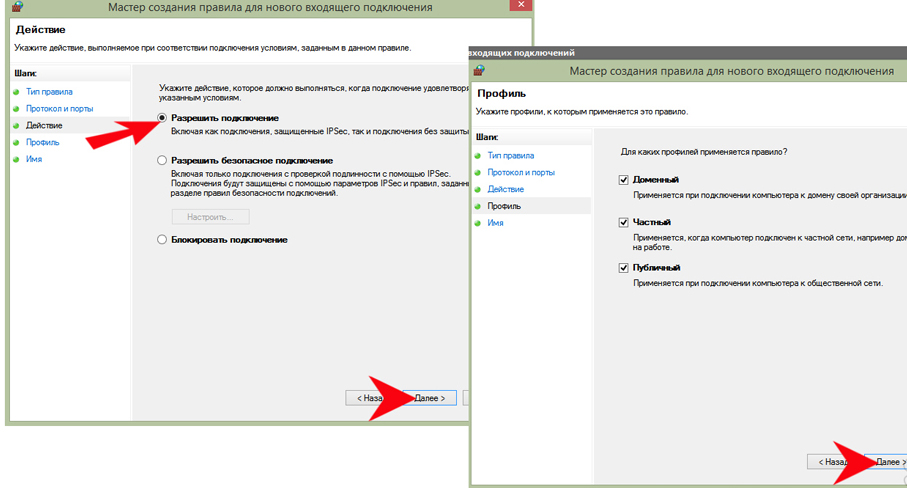
Lassen Sie alle Scheckstoffe
- Nachdem Sie sich einen Namen einfallen lassen müssen und wenn Sie ihn benötigen, eine Beschreibung. Klicken Sie auf "Bereit".
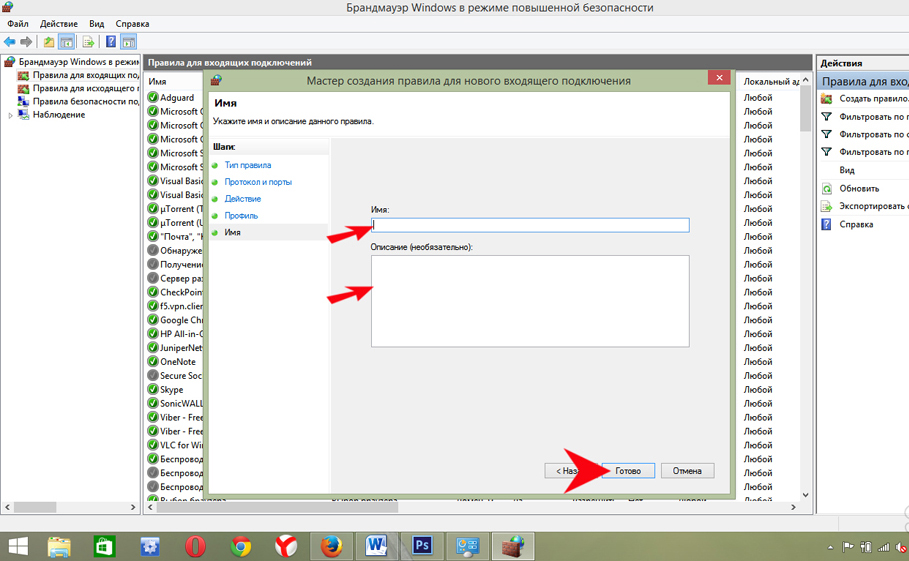
Angabe des Namens
Alles - Sie haben eine neue Regel, jetzt kann der Computer eine Verbindung zum richtigen Server herstellen.
Verbindung für das Programm
Diese Methode kann erforderlich sein, wenn der vorherige die erforderliche Anwendung nicht die erforderliche Netzwerkaktivität bereitstellen konnte. Das heißt einfach, dass das erforderliche Programm immer noch nicht mit dem Internet verbunden ist.
- Gemäß dem vorherigen Algorithmus erreichen wir den Ort, an dem Sie die Art der Regel auswählen müssen, die Art der Regel "für das Programm" auswählen müssen
- Wir setzen die Markierung auf die "Programmstraße", wählen Sie die Schaltfläche "Überprüfung" oder starten Sie manuell die Adresse des Programms.
- Klicken Sie auf "Weiter", setzen Sie "Verbindung zulassen".
- Dann wiederholen wir das Gleiche, was mit der vorherigen Methode gemacht wurde.
Infolgedessen ist für dieses Programm eine Netzwerkverbindung zulässig.
Brandmauer trennen
Windows Firewall kann oft viele Verbindungen blockieren. In einigen Fällen können Sie sie einfach deaktivieren. Wenn jedoch Antiviren auf Ihrem Computer nicht installiert werden, kann die Verwendung des Internets mit einer getrennten Firewall für den Computer gefährlich sein.
Um die Firewall auszuschalten, müssen Sie sich nur darauf einlassen, "Einschalten und Trennen der Windows -Firewall" in den Einstellungen der Parameter festlegen, die Marker auf "Deaktivieren Sie die Windows -Firewall deaktivieren und klicken Sie auf OK".
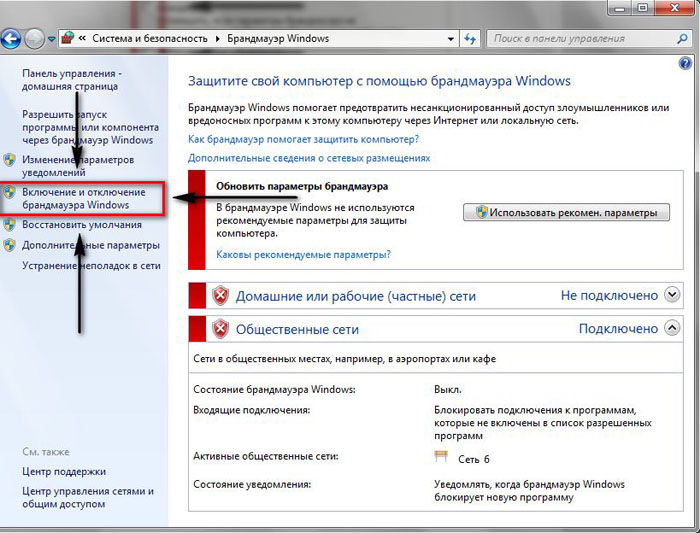
Trennen Sie die Windows -Firewall
Untersuchung
Es ist nicht immer notwendig, eine neue Zahl zu fahren und ein Protokoll auszuwählen. Manchmal reicht es aus, zu wissen, ob der Port geöffnet ist. Sie können dies mit einem speziellen Team tun. Starten Sie zuerst in der Befehlszeile (öffnet sich mit Drücken von Win+R) „CMD“ (ohne Anführungszeichen), dann klicken. Nach all den offenen Protokollen erscheinen. Daher ist es einfach, ihre Nummer zu überprüfen. Ein solcher Scheck kann in verschiedenen kostenlosen Internetdiensten durchgeführt werden, die diese Informationen auch bereitstellen.
Öffnen Sie neue Verbindungen oder überhaupt, um ihr Schloss auszuschalten, ist ziemlich einfach. Diese Einschränkungen mit kleinen Fähigkeiten können keinen Zugriff auf die erforderlichen Informationen oder Daten aus dem Netzwerk verhindern. Wenn nötig, können Sie den Port nun den Port am Computer öffnen und den Öffnen überprüfen.
- « So installieren Sie den Kennwortschutz unter Windows-Scartphone
- Self -Flashing -Smartphones Keneksi »

